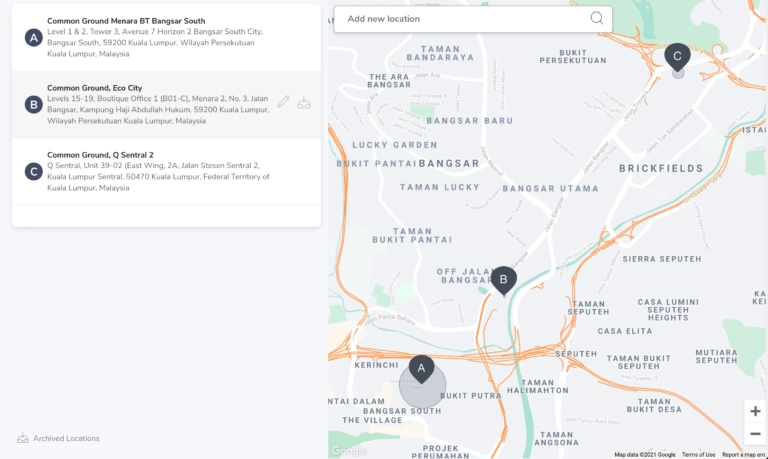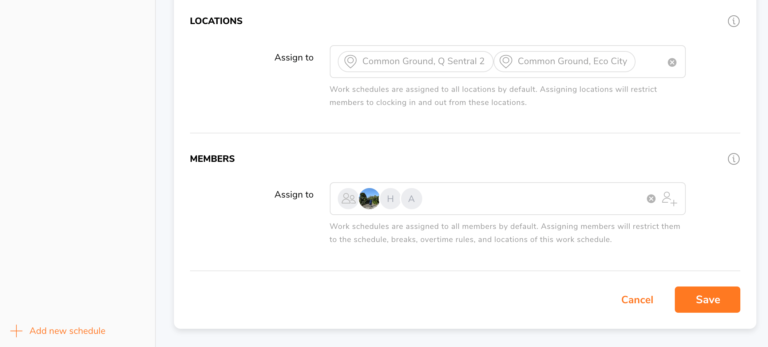ジオフェンスで場所を制限する
ジオフェンスを利用して場所を制限し、メンバーが許可外の場所で出退勤を打刻することを防ぎます。
時間記録ソフトウェアでジオフェンスを利用して場所を制限することは、従業員管理における統制、正確性、セキュリティを強化するための強力なツールです。
このヘルプ記事では、時間記録ソフトウェアでジオフェンスを効果的に使用して場所を制限する方法を解説し、最終的に勤怠記録のプロセスを改善します。
本記事では、以下について説明します:
ジオフェンスとは?
ジオフェンスとは、特定の場所の周囲に設定できる仮想的な境界またはデジタルの境界線です。時間記録ソフトウェアにおいては、ジオフェンスは従業員が出勤または退勤を打刻できる場所を制限するために使用されます。こうした境界は、時間記録が正確であり、実際の現場での作業を反映していることを保証するのに役立ちます。
場所の制限にジオフェンスを使う理由は?
場所制限にジオフェンスを活用することで、次のようなメリットがあります:
- 時間記録の統制力と正確性を高められます。
- 時間の不正や許可されていない遠隔地からの打刻を防止できます。
- 就業規則や規制に対する説明責任と遵守を強化します。
モバイル(個人モード)でジオフェンスを設定する
既定では、すべての勤務スケジュールはすべての場所に適用されます。ジオフェンスで指定した場所を、割り当てられたメンバーと勤務スケジュールに関連付けることで、場所制限を適用できます。
ジオフェンスが有効でも場所が未作成の場合、メンバーは出退勤の打刻ができなくなりますので注意してください。
- 場所を設定します。
メンバーを勤務スケジュールに割り当てます。さらに、勤務場所を勤務スケジュールにリンクします。
時間記録設定からジオフェンスを有効にします。
キオスクでジオフェンスを設定する
位置情報設定に勤務場所を追加し、キオスクにジオフェンス制限を適用します。
以下の点にご注意ください:
- キオスクは独立した機能であり、時間記録や作業スケジュールのポリシーからは独立しています。
- 勤務スケジュールに割り当てられた場所に関するルールは無視されます。
- 勤務場所を設定します。
- キオスクを設定します。
- キオスク設定で「GPS位置の記録」と「ジオフェンス」を有効にします。
- キオスクに割り当てられたメンバーは、承認された場所内で打刻できるようになります。